dev NavBarControl控件
一、新建一个导航栏
拖入一个panel到窗口上做为导航栏的容器,然后再拖入一个NavBarControl到其上,点击NavBarControl控件的右上角三角箭头展开任务列表,选择PaintStyle模式为Navigationpane,也就是同时最大展开的分组数目为1。
二、手动为导航栏添加数据
点击控件右上角三角箭头展开任务列表,选择Run Designer打开设计界面。
设计界面的Main -> Groups/Items/Links为导航栏的分组及子项目编辑界面,我们进入此界面,在右侧的NavBar Groups窗口内点击鼠标焦点至此窗口时,上方的添加按钮可以添加新的分组,在右侧的NavBar Items窗口内点击鼠标焦点至此窗口时,上方的添加按钮可以添加新的子项目,选中每个分组或子项目可以在右侧的属性窗口快捷设置他的常用属性,添加好了多个分组和子项目时,需要将子项目指定到某一分组内,直接用鼠标拖动NavBar Items中的子项目到NavBar Groups中的该分组下。
我们创建好了多个分组和子项目后,直接点击运行,查看此时的效果。
三、捕获导航栏的基本事件
捕获导航栏子项目的鼠标点击事件LinkClicked:
- public Form1()
- {
- InitializeComponent();
- OtherInit();
- }
- /// <summary>
- /// 其他的初始化处理
- /// </summary>
- private void OtherInit()
- {
- navBarItem1.LinkClicked += Item_Click;
- navBarItem2.LinkClicked += Item_Click;
- navBarItem3.LinkClicked += Item_Click;
- navBarItem4.LinkClicked += Item_Click;
- navBarItem5.LinkClicked += Item_Click;
- navBarItem6.LinkClicked += Item_Click;
- navBarItem7.LinkClicked += Item_Click;
- navBarItem8.LinkClicked += Item_Click;
- navBarItem9.LinkClicked += Item_Click;
- }
- /// <summary>
- /// 导航栏子项目的点击事件
- /// </summary>
- private void Item_Click(object sender, NavBarLinkEventArgs e)
- {
- MessageBox.Show("点击了子项目:" + e.Link.Caption);
- }
四、动态更改导航栏数据
只需要根据数据动态的创建分组和子项目,并将子项目添加到分组之下:
- NavBarGroup nbGroup1 = new NavBarGroup();
- nbGroup1.Name = "nbGroup1";
- nbGroup1.Caption = "动态添加的分组";
- nbGroup1.SmallImageIndex = -1;
- nbGroup1.LargeImageIndex = -1;
- //添加到导航栏所有分组集合
- navBarControl1.Groups.Add(nbGroup1);
- NavBarItem nbItem1 = new NavBarItem();
- nbItem1.Name = "nbItem1";
- nbItem1.Caption = "动态添加的子项目";
- nbItem1.SmallImageIndex = -1;
- nbItem1.LargeImageIndex = -1;
- nbItem1.LinkClicked += Item_Click;
- //添加到导航栏所有子项目集合
- navBarControl1.Items.Add(nbItem1);
- //添加子项目至某一分组
- nbGroup1.ItemLinks.AddRange(new NavBarItemLink[] {
- new NavBarItemLink(nbItem1)
- });
点击左侧加载控件
using System;
using System.Collections.Generic;
using System.ComponentModel;
using System.Data;
using System.Drawing;
using System.Text;
using System.Linq;
using System.Threading.Tasks;
using System.Windows.Forms;
using DevExpress.XtraEditors;
using DevExpress.XtraTab;
using DevExpress.XtraTab.ViewInfo; namespace Demo
{
public partial class XtraForm : DevExpress.XtraBars.Ribbon.RibbonForm
{
public XtraForm()
{
InitializeComponent();
((IXtraTab)xtraTabControl1).ViewInfo.HeaderButtonClick += (s, e) =>
{
//关闭所有page
if (e.Button == TabButtons.Close)
xtraTabControl1.TabPages.ToList().ForEach(x =>
{
x.Dispose();
x = null;
});
}; xtraTabControl1.CloseButtonClick += (s, e) =>
{
//关闭单个page
var args = (ClosePageButtonEventArgs)e;
var page = args.Page as XtraTabPage;
if (page != null)
{
page.Dispose();
page = null;
}
xtraTabControl1.SelectedTabPageIndex -= xtraTabControl1.TabPages.Count;
}; navBarControl1.LinkClicked += (s, e) =>
{
//创建page
CreatePage(e.Link.Item.Caption, e.Link.Item.Tag);
};
}
private void CreatePage(string caption, object tag)
{
if (string.IsNullOrWhiteSpace(caption) || tag == null || string.IsNullOrWhiteSpace(tag.ToString())) return; foreach (XtraTabPage pg in xtraTabControl1.TabPages)
{
if (pg.Text.Contains(caption.Trim()))
{
xtraTabControl1.SelectedTabPage = pg;
return;
}
}
var tabpage = new XtraTabPage() { Text = caption.Trim(), Padding = new Padding(, , , ) }; try
{
var control = Activator.CreateInstance(Type.GetType(tag.ToString().Trim(), false, false)) as UserControl; if (control != null)
{
control.Visible = true;
control.Dock = DockStyle.Fill;
tabpage.Controls.Add(control); tabpage.PageVisible = true;
xtraTabControl1.TabPages.Add(tabpage);
xtraTabControl1.SelectedTabPage = tabpage;
}
}
catch { throw; }
}
//void navBarControl_ActiveGroupChanged(object sender, DevExpress.XtraNavBar.NavBarGroupEventArgs e)
//{
// navigationFrame.SelectedPageIndex = navBarControl1.Groups.IndexOf(e.Group);
//}
void barButtonNavigation_ItemClick(object sender, DevExpress.XtraBars.ItemClickEventArgs e)
{
int barItemIndex = barSubItemNavigation.ItemLinks.IndexOf(e.Link);
navBarControl1.ActiveGroup = navBarControl1.Groups[barItemIndex];
} private void barButtonItem1_ItemClick(object sender, DevExpress.XtraBars.ItemClickEventArgs e)
{
//打开文件
userControl11.UpLoadExcel();
}
}
}
2:在navBarItem1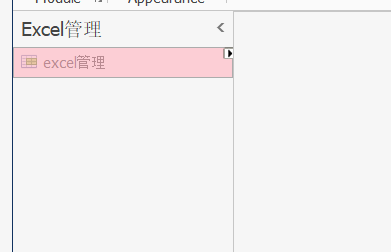 属性中
属性中
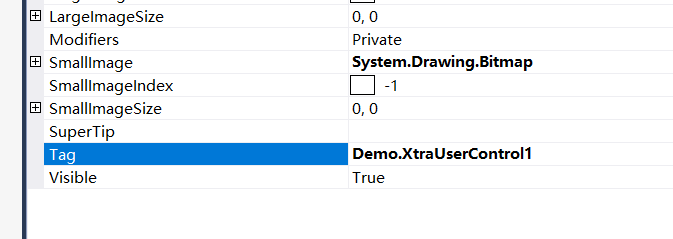
就可以把自定义控件加到tabcontrol里了.
dev NavBarControl控件的更多相关文章
- Dev系列控件的AJAX (转)
介绍Dev系列控件在前台也就是客户端的一些常用方法介绍以及前后台异步通信的方法. 一.Dev Data Edit控件通用属性以及方法: 属性 1.GetEnabled():返回控件是否为可操作状态 2 ...
- Winform DevExpress控件库(三) 使用NavBarControl控件定制导航栏
NavBarControl控件:主要作用是制作包含多个选项组并且每个组里包含多个子选项的导航栏: 位于 工具箱 -> Navigation & Layout(导航栏与布局类控件) 目录下 ...
- [DevExpress使用随笔]之NavBarControl控件(一)【转】
https://blog.csdn.net/HXC_HUANG/article/details/78614092 NavBarControl是具有可扩展组的侧导航控件.一.在Winform窗口中拖入N ...
- dev的控件放在没有runat="server"的标签中,回调出现的问题
dev的控件放在没有runat="server"的标签中,第一次回调是会刷新页面, 有runat="server"时不会刷新页面
- ASP.NET Dev ASPxGridView控件使用 ASP.NET水晶报表打印
1.ASPxGridView控件使用 2.ASP.NET水晶报表客户端打印 3.javascript打印 4.ASPxGridView根据Textbox查询 5. ASPxGridView 列宽 1. ...
- Dev系列控件的AJAX使用Demo
一.Dev Data Edit控件通用属性以及方法: 属性 1.GetEnabled():返回控件是否为可操作状态 2.GetText():返回控件的Text的值 3.SetEnabled():设置控 ...
- NavBarControl控件 2015-07-23 16:56 2人阅读 评论(0) 收藏
NavBarControl控件 1. 新建一个windows窗体应用程序项目 2. 在工具箱中的Navigation& Layout选项卡下找到NavBarControl, ...
- dev layoutControl 控件使用
对于排版控件,用微软的方法都是先拉 label再拉一个 Textbox , 虽然微软的控件了有类似于 EXCEL的单元格全并功能,但用起来使终不方便, 今天研究了一下 DEV 的这个控件,比微软的 ...
- DEV 第三方控件报表分类汇总
最近这段时间难得空闲,于是打算做个报表功能,主要实现数据的分类汇总,以便不时之需.首先看看效果: 主要是根据工程类型这个字段进行分类,每个分类下对应的项目金额进行求和,当然,你也可以根据实际需求,进行 ...
随机推荐
- 利用lipo编译合并iPhone模拟器和真机通用的静态类
利用lipo编译合并iPhone模拟器和真机通用的静态类 如何编译静态类库,而且现在网上也有很多的教程,现在问题时我们编译好了的静态类库会时两个版本的.a文件,分别用于模拟器和iPhone真迹,因此M ...
- spring boot 中使用servlet
- Oracle 未能加载文件或程序集Oracle.DataAccess
原文地址;https://www.cnblogs.com/xuekai-to-sharp/p/3586071.html 关键是引用DLL:Oracle.DataAccess.dll DLL文件的路径: ...
- 三,APIView、GenericAPIView、Mixins总结
概述 APIView是DRF的视图层中最基本的类,它相当于Django中的View类,其他视图类都是通过继承APIView实现的. GenericAPIView继承于APIView,在其父类的基础上为 ...
- git---远程仓库版本回滚
开发中,发现有错误版本提交带远程分支master,怎么处理? 1 简介 最近在使用git时遇到了远程分支需要版本回滚的情况,于是做了一下研究,写下这篇博客. 2 问题 如果提交了一个错误的版本,怎么回 ...
- javascript中scrollTop和offsetTop的区别
scrollTop是指某个可滚动区块向下滚动的距离,offsetTop则是元素的上边框与父元素的上边框的绝对距离. 1.offsetTop : 当前对象到其上级层顶部的距离. 不能对其进行赋值.设 ...
- 手机不弹toast解决方法
经常遇到华为手机不弹toast的问题 华为手机--设置--通知栏和状态栏--通知中心--自己的项目 用户可能允许通知关了 就收不到提示了 在手机的设置 -> (某些手机前面可能 ...
- sql 求max和min,但是第二大,第二小怎么算?
利用子查询,但这样速度较慢. SELECT Baoming.id, Baoming.addtime AS '报名时间', CONCAT(Members.realname,Members.usernam ...
- 运行PowerShell脚本
[运行PowerShell脚本] powershell脚本以ps1为扩展名.最的一个是数字1,不是字母l. 当右键ps1文件时,会有用powershell运行的选项,选中这个选项即可运行. 团体pow ...
- Pushlet实现后台信息推送(二)
上一篇日志利用推送源周期性地向订阅了某一事件的所有网页端推送信息,但怎么实现向特定的某一个用户推送信息呢,想象一个网络聊天室,怎么向单独的一个好友私聊呢.问题的关键就是那个SessionID,Push ...






